win10亮度调节滑块没了怎么办 win10亮度调节滑块没了解决办法
- 更新日期:2024-01-05 09:47:44
- 来源:互联网
win10亮度调节滑块没了怎么办,点击开始菜单,打开设置,点击系统,选择左侧的显示,点击显示适配器属性,切换到英特尔核显控制面板,点击图形属性,点击显示器,选择颜色设置,就能看到调节亮度了。小伙伴想知道win10找不到亮度调节怎么办,下面小编给大家带来了win10亮度调节滑块没了解决办法。
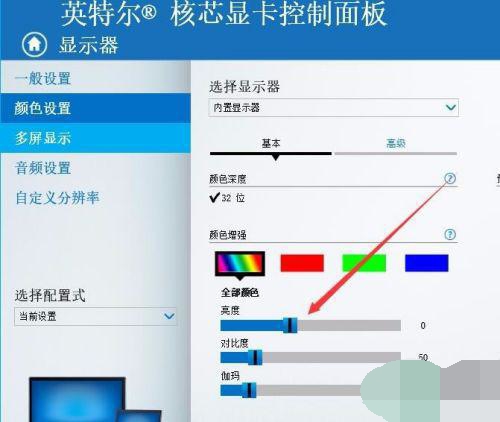
win10亮度调节滑块没了解决办法
1、用鼠标右键点击桌面左下角的开始按钮,在弹出的菜单中选择“设置”菜单项。
2、这时会打开Windows10的设置窗口,点击窗口中的“系统”图标。
3、在打开的Windows系统设置窗口中,点击左侧边栏的“显示”菜单项,在右侧窗口中点击“显示适配器属性”快捷链接。
4、这时就会打开显卡的属性窗口,点击窗口中的“英特尔核显控制面板”选项卡。
5、在打开的窗口中点击“图形属性”按钮即可。
6、这时就可以打开显示的控制面板窗口,点击窗口的“显示器”图标。
7、在打开的显示器控制面板窗口中,点击左侧边栏的“颜色设置”菜单项。
8、在右侧窗口中就可以看到一个亮度调整的滑块了,通过拖动滑块即可方便的调整显示器的亮度了。









